可能です。
たとえば夜勤手当を支払う関係上、夜勤回数の集計が必要になる場合があります。
このような場合、夜勤用のスケジュールパターンにカウントフラグを設けることで、
集計が可能になります。
集計には以下2つの機能が利用可能な状態となっていることが必要です。
- スケジュール汎用フラグ機能
- カスタムデータ項目設定機能
※ご利用には、サポートセンターでの内部設定が必要です。
サポートセンターへご利用ご希望の旨をご連絡くださいませ。
スケジュール汎用フラグ機能 追加依頼時のポイント
・1文字以上~10文字以下の項目名を決めて、ご依頼ください。
・スケジュール汎用フラグは、2個まで作成することができます。
設定方法
フラグは、以下2つの方法で勤怠に割り当てることができます。
1. スケジュールパターンに組み込む
2. 勤怠データの編集画面から、個別に割り当てる
1. スケジュールパターンに組み込む
設定 > スケジュール > パターン設定 > [+新規登録]
または既存パターンの[編集]をクリックします。
画面下部「拡張機能」内に、作成した項目の強制設定項目が表示されていますので、
「チェック有」を選択します。
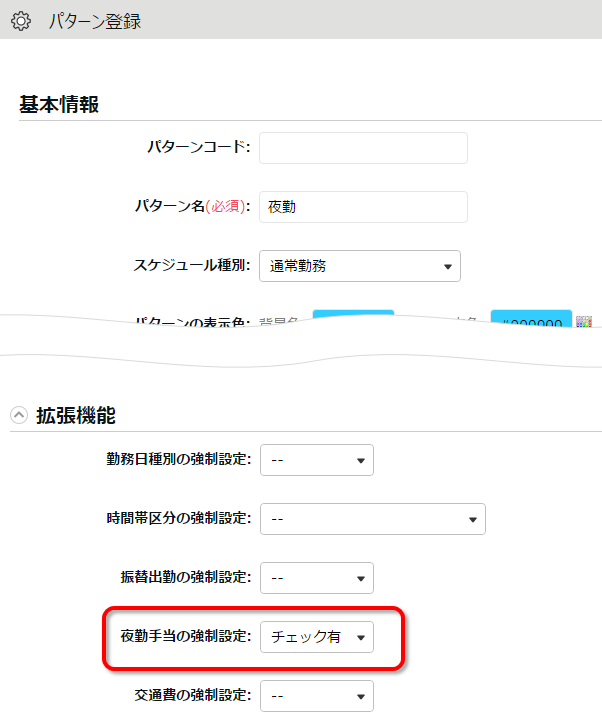
例)
「夜勤」パターンに、「夜勤手当」を強制設定する。
「出張」パターンに、「交通費」を強制設定する。
上記の例では、それぞれ「夜勤」パターンを割り当てた場合に「夜勤手当」カウントが1追加され、
「出張」パターンを割り当てた場合に、「交通費」カウントが1追加されます。
ご注意
休暇の取得方法で「休暇区分」を使用されている場合、全日休暇スケジュールの入って
いる日は汎用フラグの割当が自動解除される設定がデフォルトになっています。
休暇の日に割り当てたい汎用フラグがある場合は、事前に該当する休暇区分内で下図の
チェックを外してください。
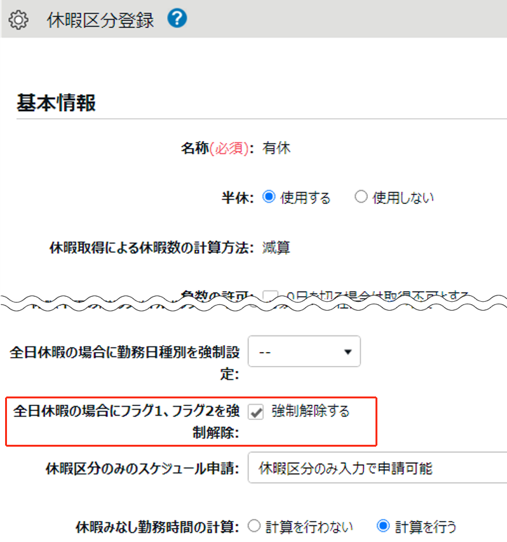 ※項目名(「フラグ1」「フラグ2」部)には、お客様が指定したフラグ名が
※項目名(「フラグ1」「フラグ2」部)には、お客様が指定したフラグ名が
表示されます。
2. 勤務データの編集画面から、個別に割り当てる
「勤務データ編集」画面から、手動でカウントフラグを割り当てることができます。
該当従業員の「勤務データ編集」画面にて、下図のように項目が表示されます。
チェックを入れて登録することで、フラグが割り当てられます。
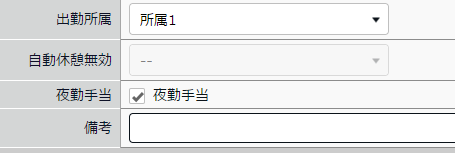
集計結果の確認方法
カスタム表示の設定機能を利用して、画面上にフラグカウントを表示する項目を作成します。
作成したカスタム項目は、CSVエクスポートのレイアウトにも利用できます。
カスタムデータ項目の作成
設定 > 画面表示 > カスタムデータ項目設定 > 「月別」を選択し [+新規作成] をクリックします。

計算単位は「数値」を選択します。
「追加する項目の選択」内、カウントしたい項目名の「+」列にチェックを入れ、登録します。
集計結果の確認方法
月別データ画面やタイムカード画面の [カスタム] タブより、作成したカスタム項目の
集計結果を確認できます。
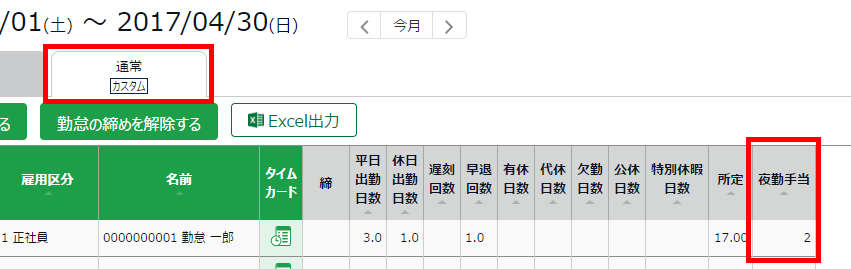
以下の場合はカウントが行なわれないため、ご注意ください。
・エラー勤務の場合
・打刻が未入力の場合(全日休暇取得時を除く)
